

Comment définir le temps d'arrêt sur chaque page de ppt :
1 Après avoir ouvert la présentation, cliquez sur Diaporama dans la barre de menu, puis cliquez sur Diaporama dans. la barre de propriétés Slide Switch pour voir la barre de propriétés Slide Switch sur la droite.

2. Sélectionnez la méthode de modification dans la fenêtre des propriétés à droite et vérifiez-la tous les deux éléments de temps.

3. Nous définissons l'intervalle sur 3 secondes et cliquons sur la page de répétition en cours pour définir la durée d'affichage d'une page PPT distincte.

4. Définissez l'intervalle de temps sur 5 secondes et cliquez sur Appliquer à toutes les diapositives ci-dessous. Cela définira la durée d’affichage de toutes les diapositives. Il y a un diaporama tous les jours à cette heure.
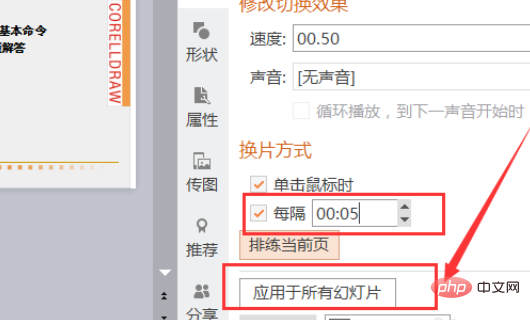
5. Cliquez ensuite sur le diaporama ci-dessous.
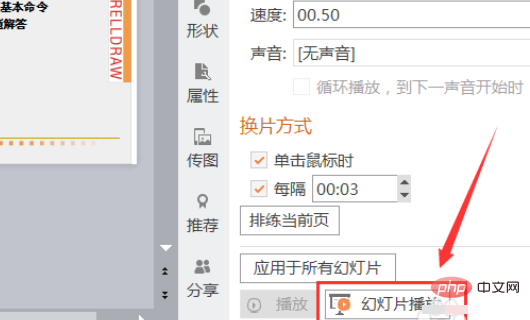
6. La diapositive affichera le temps de séjour de chaque diapositive en fonction du temps que nous avons défini, définissant ainsi le temps de séjour de chaque PPT/diapositive.

Ce qui précède est le contenu détaillé de. pour plus d'informations, suivez d'autres articles connexes sur le site Web de PHP en chinois!
 mot en ppt
mot en ppt
 Comment insérer de l'audio dans ppt
Comment insérer de l'audio dans ppt
 ppt en mot
ppt en mot
 Comment définir un écran large ppt
Comment définir un écran large ppt
 Comment insérer des numéros de page dans ppt
Comment insérer des numéros de page dans ppt
 Pourquoi la vidéo en ppt ne peut-elle pas être lue ?
Pourquoi la vidéo en ppt ne peut-elle pas être lue ?
 Comment créer des graphiques et des graphiques d'analyse de données en PPT
Comment créer des graphiques et des graphiques d'analyse de données en PPT
 Comment remplacer tous les arrière-plans ppt
Comment remplacer tous les arrière-plans ppt